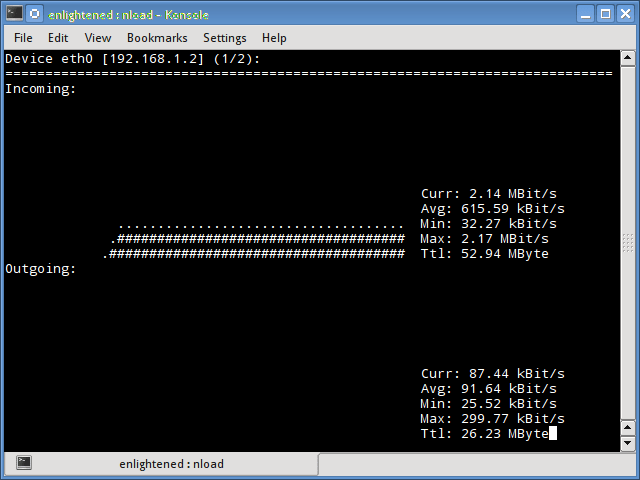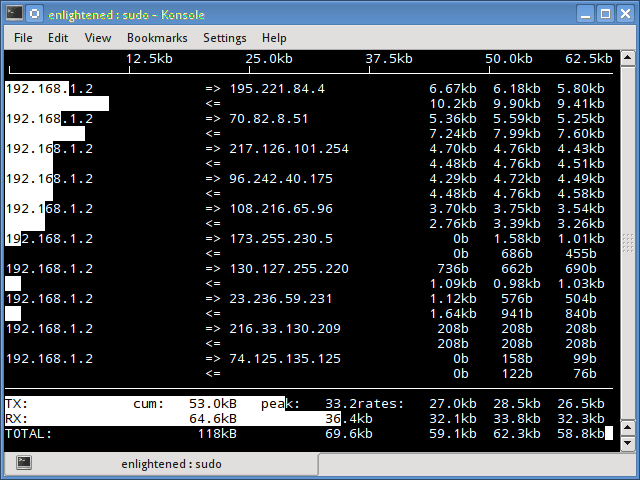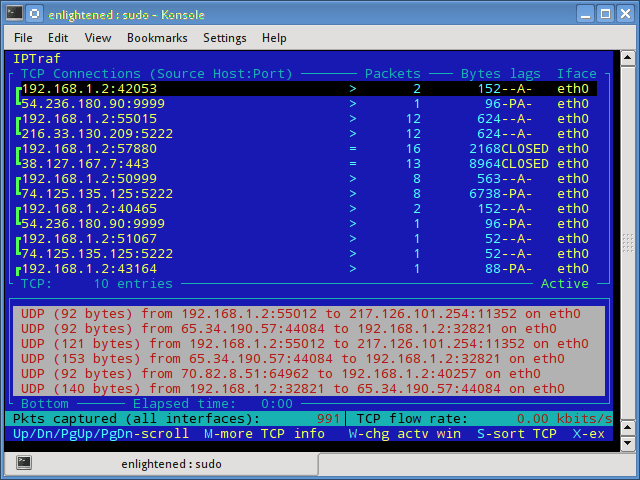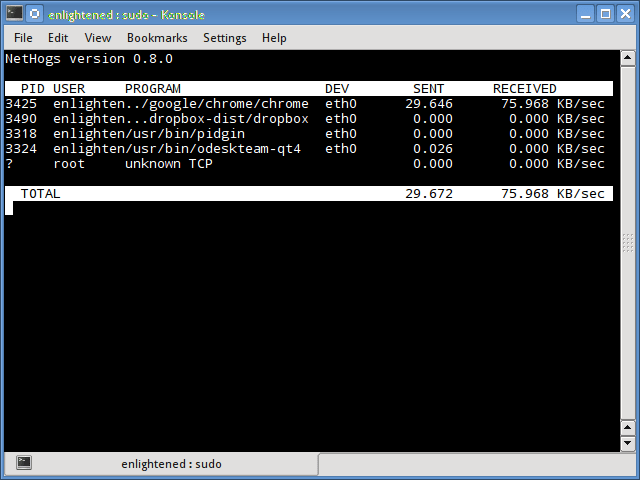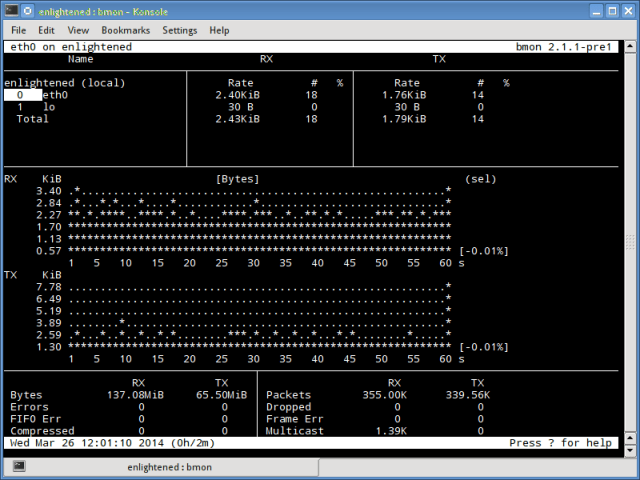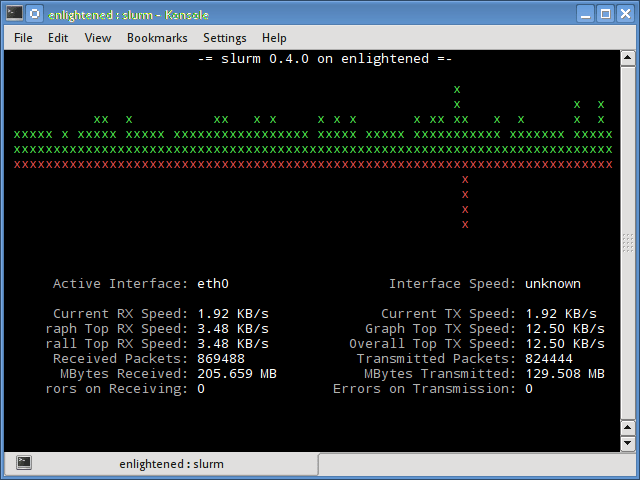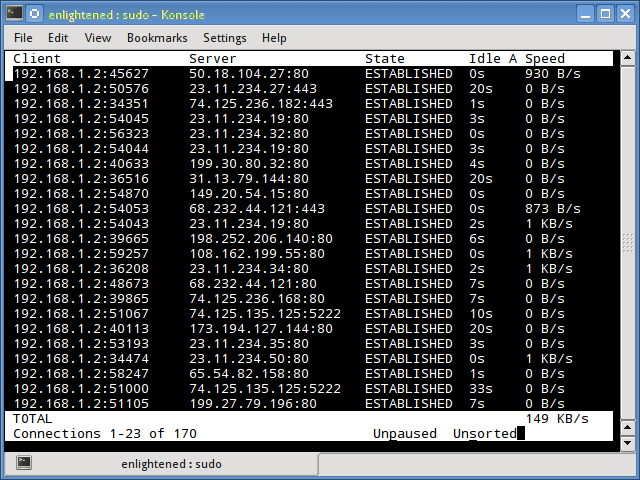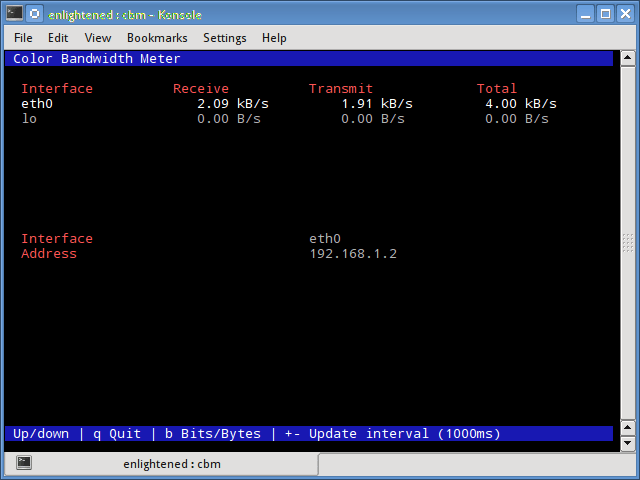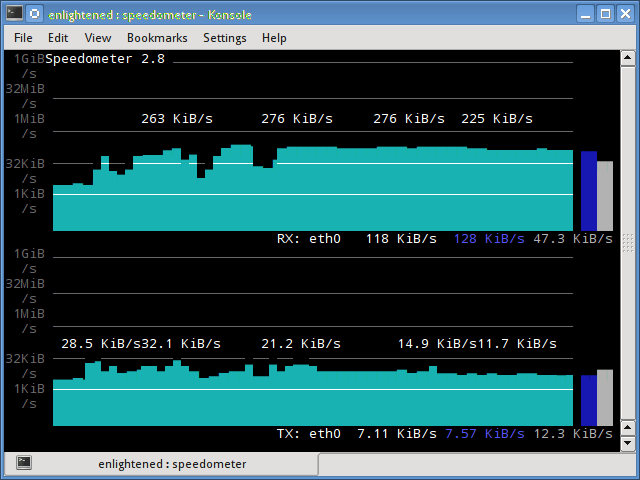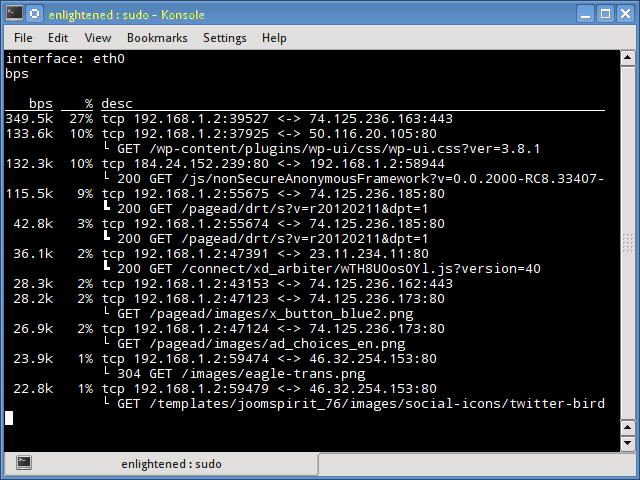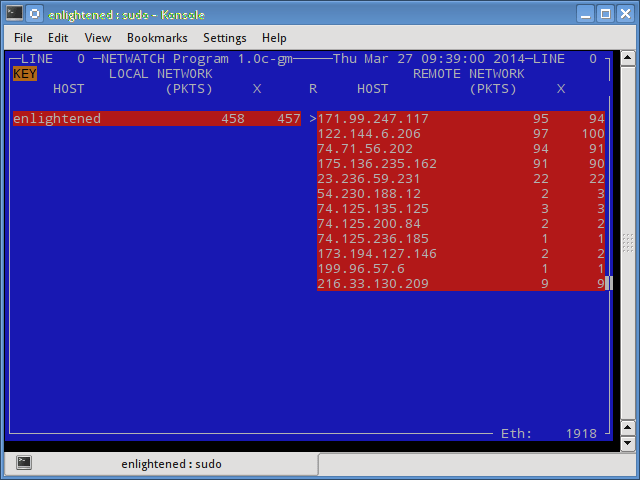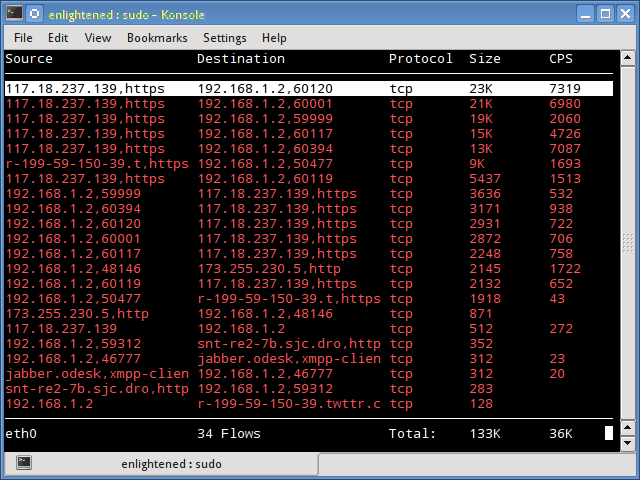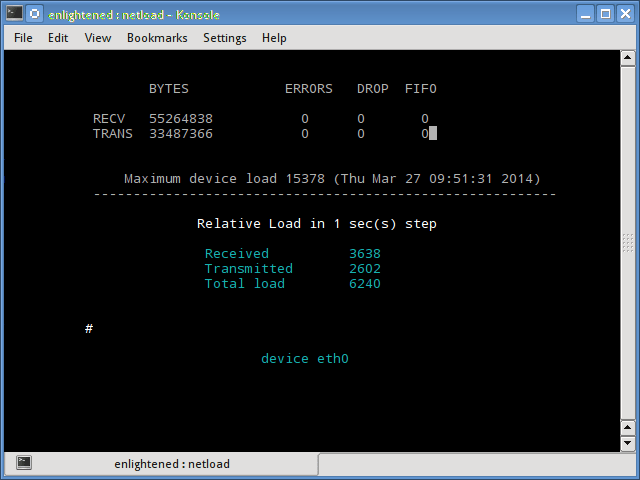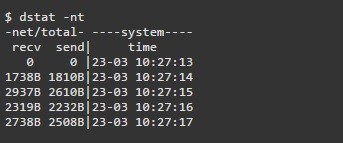- 16 Useful Bandwidth Monitoring Tools to Analyze Network Usage in Linux
- ManageEngine Netflow Analyzer
- 1. vnStat – A Network Traffic Monitor
- Install VnStat in Linux
- 2. iftop – Displays Bandwidth Usage
- Install iftop in Linux
- 3. nload – Displays Network Usage
- Install nload in Linux
- 4. NetHogs – Monitor Network Traffic Bandwidth
- Install NetHogs in Linux
- 5. bmon – Bandwidth Monitor and Rate Estimator
- Install Bmon in Linux
- 6. Darkstat – Captures Network Traffic
- Install Darkstat in Linux
- 7. IPTraf – An IP Network Monitor
- Install IPTraf in Linux
- 8. CBM – (Color Bandwidth Meter)
- Install Color Bandwidth Meter in Linux
- 9. Iperf/Iperf3 – Network Bandwidth Measurement Tool
- Install Iperf3 in Linux
- 10. Netperf – Network Bandwidth Testing
- Install Netperf in Linux
- 11. SARG – Squid Analysis Report Generator
- 12. Monitorix – System and Network Monitoring Tool
- Install Monitorix in Linux
- 13. Cacti – Network Monitoring and Graphing Tool
- 14. Observium – Network Monitoring Platform
- 15. Zabbix – Application and Network Monitoring Tool
- 16. Nagios – Monitors Systems, Networks, and Infrastructure
- If You Appreciate What We Do Here On TecMint, You Should Consider:
- Мониторинг сети Linux
- Мониторинг сети Linux
- Nload
- iftop
- iptraf
- Nethogs
- Slurm
- Tcptrack
- Vnstat
- bwm-ng
- speedometer
- Pktstat
- Netwatch
- Trafshow
- Netload
- ifstat
- dstat
- collectl
- Выводы
16 Useful Bandwidth Monitoring Tools to Analyze Network Usage in Linux
Are you having problems monitoring your Linux network bandwidth usage? Do you need help? It’s important that you are able to visualize what is happening in your network in order to understand and resolve whatever is causing network slowness or simply to keep an eye on your network.
In this article, we will review 16 useful bandwidth monitoring tools to analyze network usage on a Linux system.
If you are looking to manage, troubleshoot or debug your Network, then read our article – 22 Linux Networking Commands for Sysadmins
The tools listed below are all open source and can help you to answer questions such as “why is the network so slow today?”. This article includes a mix of small tools for monitoring bandwidth on a single Linux machine and complete monitoring solutions capable of handling a few number of hosts on a LAN (Local Area Network) to multiple hosts even on a WAN (Wide Area Network).
ManageEngine Netflow Analyzer
ManageEngine NetFlow Analyzer is a flow-based bandwidth monitoring solution that offers multi-vendor support. It monitors your network, analyzes traffic patterns, and detects and diagnoses bandwidth hogs.
You can track the traffic patterns in your network over any period of time, and drill down further into the device, interface, application, and user-level details. With its traffic shaping abilities, NetFlow Analyzer helps you identify network anomalies in real-time and troubleshoot them before they affect your end-users.
With its customizable reports, NetFlow Analyzer also helps you predict and plan your bandwidth requirements. You can create, schedule, and generate comprehensive bandwidth analysis reports in just a few clicks.

1. vnStat – A Network Traffic Monitor
VnStat is a fully-featured, command line-based program to monitor Linux network traffic and bandwidth utilization in real-time, on Linux and BSD systems.

One advantage it has over a similar tool is that it logs network traffic and bandwidth usage statistics for later analysis – this is its default behavior. You can actually view these logs even after the system reboots.
Install VnStat in Linux
2. iftop – Displays Bandwidth Usage
iftop is a simple, easy-to-use, real-time top-like command line-based network bandwidth monitoring tool, used to get a quick overview of network activities on an interface. It displays network usage bandwidth updates every 2, 10, and 40 seconds on average.

Install iftop in Linux
3. nload – Displays Network Usage
nload is another simple, easy-to-use command-line tool for monitoring network traffic and bandwidth usage in real-time. It uses graphs to help you monitor inbound and outbound traffic. In addition, it also displays information such as the total amount of transferred data and min/max network usage.

Install nload in Linux
4. NetHogs – Monitor Network Traffic Bandwidth
NetHogs is a tiny top-like, text-based tool to monitor real-time network traffic bandwidth usage by each process or application running on a Linux system. It simply offers real-time statistics of your network bandwidth usage on a per-process basis.

Install NetHogs in Linux
5. bmon – Bandwidth Monitor and Rate Estimator
bmon is also a straightforward command-line tool for monitoring network bandwidth utilization and a rate estimator, in Linux. It captures network statistics and visualizes them in a human-friendly format so that you can keep an eye on your system.

Install Bmon in Linux
6. Darkstat – Captures Network Traffic
Darkstat is a small, simple, cross-platform, real-time, efficient web-based network traffic analyzer. It is a network statistics monitoring tool that works by capturing network traffic, computer usage statistics, and serves the reports over HTTP in a graphical format. You can also use it via the command line to get the same results.

Install Darkstat in Linux
7. IPTraf – An IP Network Monitor
IPTraf is an easy-to-use, ncurses-based and configurable tool for monitoring incoming and outgoing network traffic passing through an interface. It is useful for IP traffic monitoring, and viewing general interface statistics, detailed interface statistics and so much more.

Install IPTraf in Linux
8. CBM – (Color Bandwidth Meter)
CBM is a tiny command-line utility for displaying current network traffic on all connected devices in colored output in Ubuntu Linux and its derivatives such as Linux Mint, Lubuntu, and many others. It shows each connected network interface, bytes received, bytes transmitted, and total bytes, allowing you to monitor network bandwidth.

Install Color Bandwidth Meter in Linux
9. Iperf/Iperf3 – Network Bandwidth Measurement Tool
Iperf/Iperf3 is a powerful tool for measuring network throughput over protocols such as TCP, UDP, and SCTP. It is primarily built to help in tuning TCP connections over a particular path, thus useful for testing and monitoring the maximum achievable bandwidth on IP networks (supports both IPv4 and IPv6).
It requires a server and a client to perform tests (which reports the bandwidth, loss, and other useful network performance parameters).

Install Iperf3 in Linux
10. Netperf – Network Bandwidth Testing
Netperf is similar to iperf, for testing network performance. It can help in monitoring network bandwidth in Linux by measuring data transfer using either TCP, UDP. It also supports measurements via Berkeley Sockets interface, DLPI, Unix Domain Sockets, and so many other interfaces. You need a server and a client to run tests.

Install Netperf in Linux
11. SARG – Squid Analysis Report Generator
SARG is a squid log files analyzer and internet bandwidth monitoring tool. It produces useful HTML reports with information including but not limited to IP addresses, and total bandwidth usage. It is a handy tool for monitoring internet bandwidth utilization by individual machines on a single network.

For installation instruction and usage, check out our article – How to Install SARG to Monitor Squid Internet Bandwidth Usage.
12. Monitorix – System and Network Monitoring Tool
Monitorix is a lightweight system resources and network monitoring application, designed for small Linux/Unix servers and also comes with amazing support for embedded devices.
It helps you monitor network traffic and usage statistics from an unlimited number of network devices. It supports IPv4 and IPv6 connections include packet traffic and traffic error graphs and supports up to 9 discs per network interface.

Install Monitorix in Linux
13. Cacti – Network Monitoring and Graphing Tool
Cacti is a fully functional, web-based network graphing PHP application with an intuitive, easy-to-use interface. It uses MySQL database for storing data collected network performance data, used to produce customized graphing. It is a frontend to RRDTool, useful for monitoring small to complex networks with thousands of devices.

For installation instruction and usage, check out our article – Install Cacti (Network Monitoring) on Linux.
14. Observium – Network Monitoring Platform
Observium is a fully-featured network monitoring platform with an elegant and powerful, robust yet simple and intuitive interface. It supports a number of platforms including, Linux, Windows, FreeBSD, Cisco, HP, Dell, and many others, and includes autodetection of devices. It helps users to gather network metrics and offers intuitive graphing of device metrics from collected performance data.

15. Zabbix – Application and Network Monitoring Tool
Zabbix is a feature-rich, commonly used network monitoring platform, designed in a server-client model, to monitor networks, servers, and applications in real-time. It collects different types of data that are used for a visual representation of network performance or load metrics of the monitored devices.
It is capable of working with well-known networking protocols such as HTTP, FTP, SMTP, IMAP, and many more, without the need to install additional software on the monitored devices.

16. Nagios – Monitors Systems, Networks, and Infrastructure
Nagios is a robust, powerful, feature-rich, and widely used monitoring software. It allows you to monitor local and remote network devices and their services from a single window.
It offers bandwidth monitoring in network devices such as switches and Routers via SNMP thus enabling you to easily find out over-utilized ports, and pinpoint possible network abusers.
In addition, Nagios also helps you to keep an eye on per-port bandwidth utilization and errors and supports fast detection of network outages and protocol failures.

Summary
In this article, we have reviewed a number of useful network bandwidth and system monitoring tools for Linux. If we’ve missed including any monitoring tool in the list, do share with us in the comment form below.
If You Appreciate What We Do Here On TecMint, You Should Consider:
TecMint is the fastest growing and most trusted community site for any kind of Linux Articles, Guides and Books on the web. Millions of people visit TecMint! to search or browse the thousands of published articles available FREELY to all.
If you like what you are reading, please consider buying us a coffee ( or 2 ) as a token of appreciation.
We are thankful for your never ending support.
Источник
Мониторинг сети Linux
В этой статье мы поговорим про некоторые инструменты командной строки Linux, которые можно использовать для мониторинга использования сети. Мониторинг сети Linux осуществляется множеством способов. Эти инструменты контролируют трафик, проходящий через сетевые интерфейсы, и измеряют скорость, с которой в настоящее время передаются данные. Входящий и исходящий трафик отображается отдельно.
В некоторых командах показана пропускная способность, используемая отдельными процессами. Это упрощает обнаружение процесса, который перегружает пропускную способность сети.
Инструменты имеют разные механизмы формирования отчета о трафике. Некоторые из инструментов, таких как nload, читают файл «/ proc / net / dev» для получения статистики трафика, тогда как некоторые инструменты используют библиотеку pcap для захвата всех пакетов, а затем вычисляют общий размер для оценки нагрузки трафика.
Мониторинг сети Linux
Ниже приведен список команд, отсортированных по их функциям.
- Общая пропускная способность — nload, bmon, slurm, bwm-ng, cbm, спидометр, netload
- Общая пропускная способность (выход пакетного стиля) — vnstat, ifstat, dstat, collectl
- Ширина полосы пропускания для каждого сокета — iftop, iptraf, tcptrack, pktstat, netwatch, trafshow
- Пропускная способность для каждого процесса — nethogs
Nload
Nload — это инструмент командной строки, который позволяет пользователям контролировать входящий и исходящий трафик отдельно. Он также выводит график, указывающий то же самое, масштаб которого можно отрегулировать. Прост в использовании и не поддерживает множество опций.
Поэтому, если вам просто нужно быстро взглянуть на использование общей пропускной способности без подробностей отдельных процессов, то достаточно будет ввести nload в терминал.
Чтобы выйти мониторинга сети, достаточно нажать клавишу Q
Установить nload в Debian или Ubuntu можно из репозиториев по-умолчанию:
Пользователи CentOS или Fedora могут установить nload командой:
Если в CentOS при установке возникли проблемы, то скорее всего вам нужно подключить epel
А затем ввести команду установки nload заново.
iftop
Мониторинг сети Linux является довольно легким в освоении. Для этого существует огромное количество вариантов. Вы можете выбрать самый удобный для вас. Iftop измеряет данные, проходящие через отдельные соединения сокетов, и работает таким образом, который отличается от Nload. Iftop использует библиотеку pcap для захвата пакетов, перемещающихся в и из сетевого адаптера, а затем суммирует размер и количество, чтобы найти общую используемую ширину полосы пропускания.
Несмотря на то, что iftop сообщает пропускную способность, используемую отдельными соединениями, он не может сообщить имя / идентификатор процесса, участвующего в конкретном подключении сокета. Но, основываясь на библиотеке pcap, iftop может фильтровать трафик и использовать пропускную способность для передачи по выбранным узловым соединениям, как это определено фильтром.
Опция n не позволяет iptop отыскивать IP-адреса на имя хоста, что вызывает дополнительный сетевой трафик.
Установить iftop в Debian или Ubuntu можно из репозиториев по-умолчанию.
Пользователи CentOS или Fedora могут установить iftop командой:
Если в CentOS при установке возникли проблемы, то скорее всего вам нужно подключить Epel
А затем ввести команду установки iftop заново.
iptraf
Iptraf — это интерактивный и красочный монитор IP Lan. Он показывает индивидуальные соединения и объем данных, передаваемых между хостами. Вот скриншот
Установка iptraf в Ubuntu или Debian:
Установка iptraf в CentOS или Fedora
Если в CentOS при установке возникли проблемы, то скорее всего вам нужно подключить epel
А затем ввести команду установки iptraf заново.
Nethogs
Nethogs — это небольшой инструмент «net top», который показывает пропускную способность, используемую отдельными процессами, и сортирует список, в котором самые интенсивные процессы находятся сверху. В случае внезапного скачка полосы пропускания быстро открывайте nethogs и найдите ответственный за процесс. Nethogs сообщает PID, пользователя и путь программы.
Установка nethogs в Ubuntu или Debian:
Установка nethogs в CentOS или Fedora
Если в CentOS при установке возникли проблемы, то скорее всего вам нужно подключить epel
А затем ввести команду установки nethogs заново.
Bmon (Bandwidth Monitor) — это инструмент, аналогичный nload, который показывает нагрузку на трафик по всем сетевым интерфейсам в системе. Вывод также состоит из графика и раздела с деталями уровня пакета. Bmon поддерживает множество опций и способен создавать отчеты в формате html.
Монитор сети bmon linux
Установка bmon в Ubuntu или Debian:
Установка bmon в Fedora
Slurm
Slurm является еще одним монитором сетевой нагрузки, который показывает статистику устройства вместе с графиком ascii. Он поддерживает 3 разных стиля графиков, каждый из которых может быть активирован с помощью клавиш c, s и l. Простой в функциях, slurm не отображает никаких дополнительных сведений о сетевой нагрузке.
Установить slurm в Debian или Ubuntu
Установить slurm в Fedora или CentOS
Tcptrack
Tcptrack похож на iftop и использует библиотеку pcap для захвата пакетов и вычисления различной статистики, такой как пропускная способность, используемая в каждом соединении. Он также поддерживает стандартные фильтры pcap, которые можно использовать для контроля определенных соединений.
Установка tcptrack в Ubuntu или Debian:
Установка tcptrack в Fedora
Vnstat
Vnstat немного отличается от большинства других инструментов где Мониторинг сети Linux является основой. На самом деле он запускает фоновый сервис / daemon и постоянно фиксирует размер передачи данных. Кроме того, его можно использовать для создания отчета об истории использования сети.
Запуск vnstat без каких-либо параметров просто покажет общий объем передачи данных, который произошел с момента запуска демона.
Чтобы отслеживать использование полосы пропускания в реальном времени, используйте параметр «-l» (режим «вживую»). Затем она покажет общую пропускную способность, используемую входящими и исходящими данными, но очень точным образом, без каких-либо внутренних сведений о хостах или процессах.
Vnstat больше походит на инструмент для получения исторических отчетов о том, как много трафика используется каждый день или в течение последнего месяца. Это не строго инструмент для мониторинга сети в реальном времени.
Vnstat поддерживает множество опций, подробности о которых можно найти на странице руководства.
Установить vnstat в Debian или Ubuntu
Установить vnstat в Fedora или CentOS
Если в CentOS при установке возникли проблемы, то скорее всего вам нужно подключить epel
А затем ввести команду установки vnstat заново.
bwm-ng
Bwm-ng (Bandwidth Monitor Next Generation) является еще одним очень простым монитором сетевой нагрузки в режиме реального времени, который сообщает сводную информацию о скорости передачи данных и из всех доступных сетевых интерфейсов в системе.
Если размер консоли достаточно велик, bwm-ng также может отображать гистограммы для трафика, используя режим вывода curses2.
Установка bwm-ng в Ubuntu или Debian
Установка bwm-ng в Fedora или CentOS
Если в CentOS при установке возникли проблемы, то скорее всего вам нужно подключить epel
А затем ввести команду установки bwm-ng заново.
Небольшой простой монитор пропускной способности, отображающий объем трафика через сетевые интерфейсы. Нет дополнительных параметров, просто статистика трафика отображается и обновляется в реальном времени.
Установка cbm в Ubuntu или Debian
Установка cbm в Fedora или CentOS
Если в CentOS при установке возникли проблемы, то скорее всего вам нужно подключить epel
А затем ввести команду установки cbm заново.
speedometer
Еще один маленький и простой инструмент, который мы должны были добавить в статью про Мониторинг сети Linux, который просто рисует красиво выглядящие графики входящего и исходящего трафика через данный интерфейс.
Установка speedometer в Ubuntu или Debian
Pktstat
Pktstat отображает все активные соединения в реальном времени и скорость, с которой данные передаются через них. Он также отображает тип соединения, т. Е. Tcp или udp, а также информацию о HTTP-запросах, если они задействованы.
Установка speedometer в Ubuntu или Debian
Netwatch
Netwatch является частью коллекции инструментов netdiag, и она также отображает соединения между локальным хостом и другими удаленными узлами и скорость передачи данных по каждому соединению.
Установка netwatch в Ubuntu или Debian (является частью netdiag)
Trafshow
Как и netwatch и pktstat, trafshow сообщает о текущих активных соединениях, их протоколе и скорости передачи данных в каждом соединении. Он может отфильтровывать соединения, используя фильтры типа pcap.
Кстати, если говорить про Мониторинг сети Linux то здесь можно отметить также и этот способ. Trafshow является таким же удобным как и его аналоги.
Мониторинг только соединений TCP
Установка trafshow в Ubuntu или Debian (является частью netdiag)
Установка trafshow в Fedora или Centos
Если в CentOS при установке возникли проблемы, то скорее всего вам нужно подключить epel
А затем ввести команду установки trafshow заново.
Netload
Команда netload просто отображает небольшой отчет о текущей нагрузке на трафик и общее количество байтов, переданных с момента запуска программы. Нет больше функций. Его часть netdiag.
Установка netload в Ubuntu или Debian (является частью netdiag)
ifstat
Ifstat сообщает о пропускной способности сети в режиме пакетного стиля. Выходной файл находится в формате, который легко регистрируется и анализируется с помощью других программ или утилит.
Установка ifstat в Ubuntu или Debian
Установка ifstat в Fedora
Установка ifstat в CentOS. Необходимо сначала подключить RepoForge. Инструкцию можно увидеть здесь. Затем ввести:
dstat
Dstat — это универсальный инструмент (написанный на python), который может отслеживать различные системные статистики и сообщать о них в режиме пакетного стиля или записывать данные в файл csv или аналогичный файл. В этом примере показано, как использовать dstat для передачи информации о пропускной способности сети
Установка dstat в Ubuntu или Debian
collectl
Collectl сообщает системную статистику в стиле, подобном dstat, и, подобно dstat, собирает статистику о различных различных системных ресурсах, таких как процессор, память, сеть и т. Д. Ниже приведен простой пример того, как использовать его для отчета об использовании сети / пропускной способности .
Установка collectl в Ubuntu или Debian
Установка collectl в Fedora
Выводы
Как и говорили вначале, мы рассказали про несколько удобных команд, для того чтобы быстро проверить пропускную способность сети на вашем Linux-сервере. Однако им нужно, чтобы пользователь заходил на удаленный сервер через ssh. В качестве альтернативы для одной и той же задачи можно использовать веб-инструменты мониторинга.
Ntop и Darkstat — это одни из основных сетевых средств мониторинга сети, доступных для Linux. Помимо этого, инструменты мониторинга уровня предприятия, такие как Nagios, предоставляют множество функций, позволяющих не только контролировать сервер, но и всю инфраструктуру.
Если у вас остались какие-то вопросы по теме «Мониторинг сети Linux» то, пишите нам про них в форму комментариев на сайте. Спасибо за визит!
Если вы нашли ошибку, пожалуйста, выделите фрагмент текста и нажмите Ctrl+Enter.
Источник